前言
提到 VSC 開發可肯定遇到一些排版問題,有些排版的規則與後面開法人員又不太相同,容易造成 commit 都是排版的修改項目。這邊我用 VSC 來處理共同開發讓所有人排版都一致。
VS Code
指令與搜尋
如果第一次或是用不久且不夠熟悉的人,我們可以記住以下快捷鍵。
- 快速指令 (有 > 符號):
Ctrl + Shift + P - 快速搜尋 (只能搜尋當前專案的檔案名字) :
Ctrl + P
快速搜尋可以自己加入 > 符號也能達到效果。
註記 : 最新版本的 VS Code 可以直接點搜尋列也能達到 Ctrl + P 效果。
workspace / User 的 Settings.json 差異
專案開始的時候,一定很多人利用 .gitignore 移除掉 .vscode ,首先先把 .gitignore 裡面針對 .vscode 先移除才能往下走原因如下。
說明 :
- User Setting.json : 個人設定檔,只有自己本機才能使用這些參數。
- Workspace Setting.json : 專案設定檔,這個設定檔是針對專案的設定,所有人都能使用這些參數。
User Settings.json 實際存在路徑會是 C:\Users\使用者名稱\AppData\Roaming\Code\User\settings.json ,而 Workspace Setting.json 實際存在路徑會是專案的根目錄下的 .vscode\settings.json。
依據上面的敘述就可以理解為什麼要先移除 .vscode ,因為 .vscode 裡面有設定檔,如果不移除掉,就會有人的設定檔被 commit 到專案裡面,這樣就會造成其他人的設定檔被覆蓋掉。
為什麼沒有擴充套件
當你完成所有設定檔並且上 Commit 給開發同仁,一定會有人喊怎麼會沒有任何作用或是沒有你說的套件,這些要說到 vscode 有個 .vscode\extensions.json 這個檔案,這個檔案是用來記錄你的專案需要的擴充套件,這樣就不會有人說你的設定檔沒有作用。
使用方式如下 :
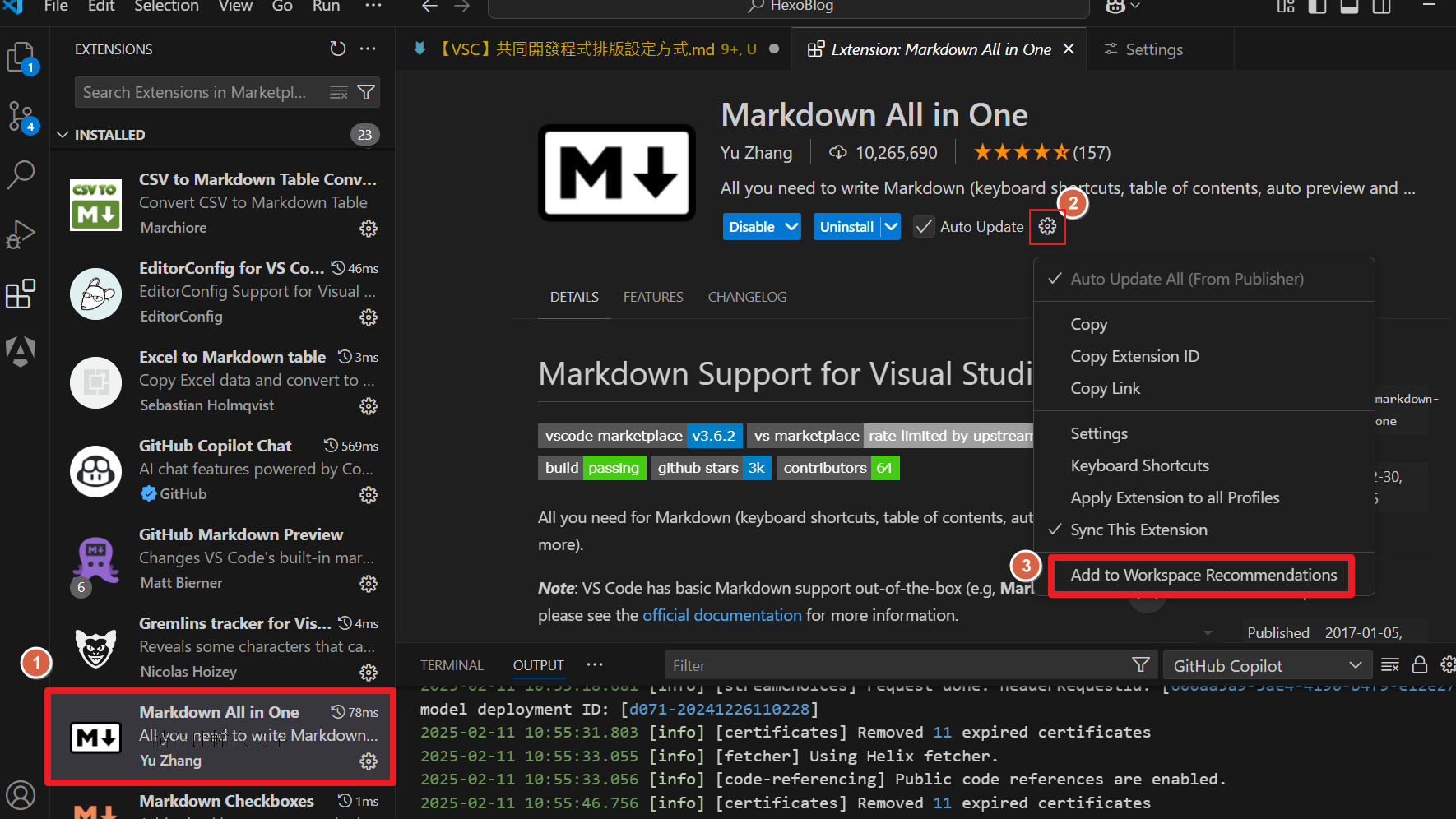
擴充套件動作(團隊成員的操作):
當其他開發者從版本控制系統中拉取最新的專案代碼並在 VSCode 中打開該專案時,VSCode 會自動檢測 extensions.json 中的推薦擴充套件。他們可以依次點擊 VSCode 左側的擴充功能圖示,然後在搜尋欄中輸入 @recommended,即可看到專案推薦的擴充套件列表,方便他們進行安裝。
透過這種方式,您可以確保團隊成員在相同的開發環境下工作,提高協作效率。
排版工具
推薦使用套件
設定檔參考
- extensions.json : 可支援 C# 、Typescript、Html
1 | { |
- settings.json : 當存檔時候會觸發排版動作,讓所有版型得到相同樣式。
1 | { |
結論
進入有部分小規模的公司,常常都是用個字排版工具或是甚麼都不排版的可怕循環,這邊建議讓這部分強制執行讓所有人都保持一致。
PS : 最近都在使用 ChatGPT、SUNO 使用方式,之後有機會也把最近有玩到的心得慢慢推出。





